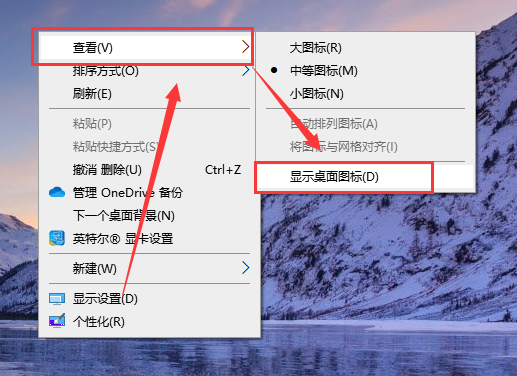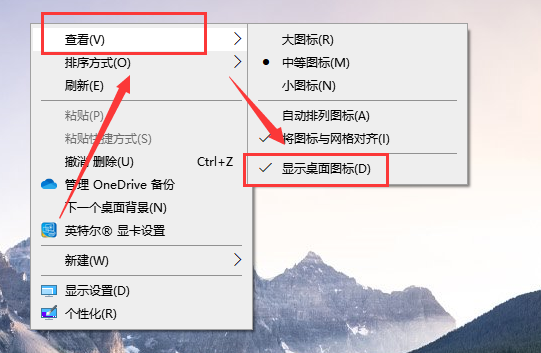在我们使用win10系统的时候,桌面图标突然不见了、这种情况下不要着急,我么可以尝试摸索一下解决问题。现在小编就来告诉大家win10桌面图标不见了怎么恢复。
win10桌面图标不见了怎么恢复
1.右键点击桌面,选择“查看”,查看“显示桌面图标”选项是否为打钩状态。
2.点击“显示桌面图标”变为打钩状态。
3.变为打钩状态后即可显示桌面图标。
更多win10桌面相关信息:
win10桌面图标怎么隐藏>>>
Win10重启后桌面图标自动重新排列的解决方法>>>
以上就是小编给各位小伙伴带来的win10桌面图标不见了怎么恢复的所有内容,希望你们会喜欢。更多相关教程请收藏本站~

 时间 2023-01-23 11:10:15
时间 2023-01-23 11:10:15 作者 admin
作者 admin 来源
来源 

 立即下载
立即下载